Office复制出的表格出现错误怎么解决?
摘要:Office复制出的表格出现错误怎么解决?下面为你介绍一下!方法/步骤如果出现上边的情况我们应该注意图中标红的地方!我们所选择的单元格不是数...
Office复制出的表格出现错误怎么解决?下面为你介绍一下!
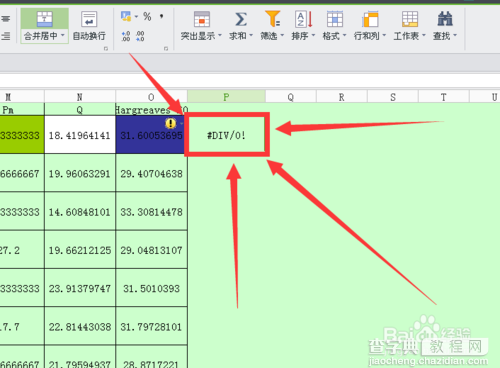
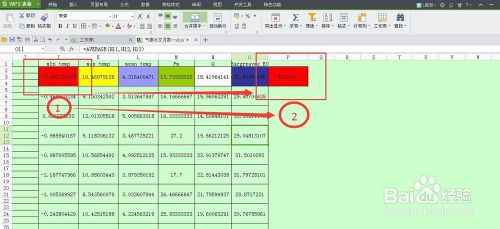
方法/步骤
如果出现上边的情况我们应该注意图中标红的地方!我们所选择的单元格不是数值,而是一个公式代码。
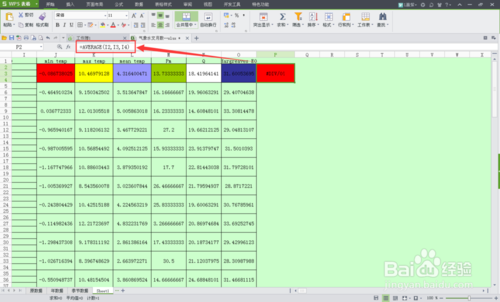
第一:我们对着所选择的单元格,单击右键 然后 复制。
第二:对准要粘帖的单元格位置,单击右键,然后单击选择性粘帖,选中 数值 并单击确定!
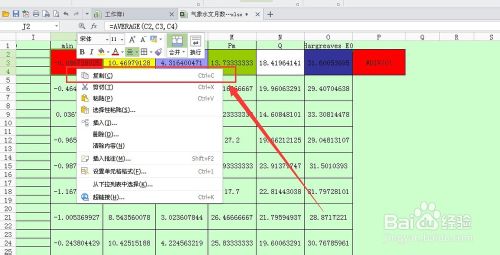
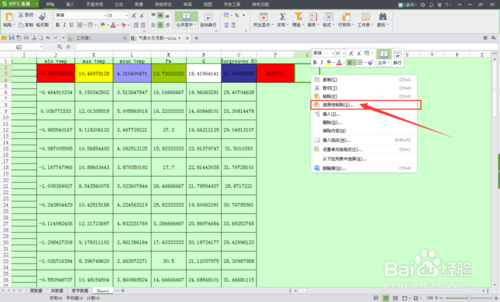

这样复制出来的表格数值就是正确的数值了,而不是公式代码了!

以上就是Office复制出的表格出现错误怎么解决方法介绍,希望能对大家有所帮助!
【Office复制出的表格出现错误怎么解决?】相关文章:
